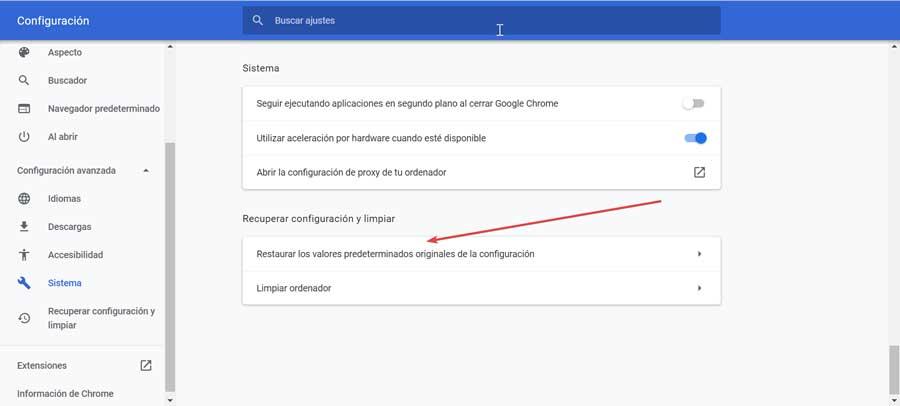Aujourd'hui, Chrome reste le navigateur par défaut, de loin, pour des millions d'utilisateurs à travers le monde. Cela est dû à ses bonnes performances par rapport aux autres, à son grand nombre d'extensions disponibles, à son interface utilisateur et à sa navigation ultra rapide, entre autres facteurs. Cependant, le navigateur de Google n'a jamais été caractérisé par sa faible consommation, quelque chose qu'ils ont essayé de résoudre à chaque nouvelle version, et nous pouvons parfois remarquer un comportement lent lors de l'utilisation.
Ce navigateur populaire a toujours été caractérisé par une forte consommation de RAM et Processeur, qui peut consommer 100% de notre disque dur, rendant notre PC de plus en plus lent en n'ayant pas assez de ressources, devenant un problème avec une solution difficile pour de nombreux utilisateurs.
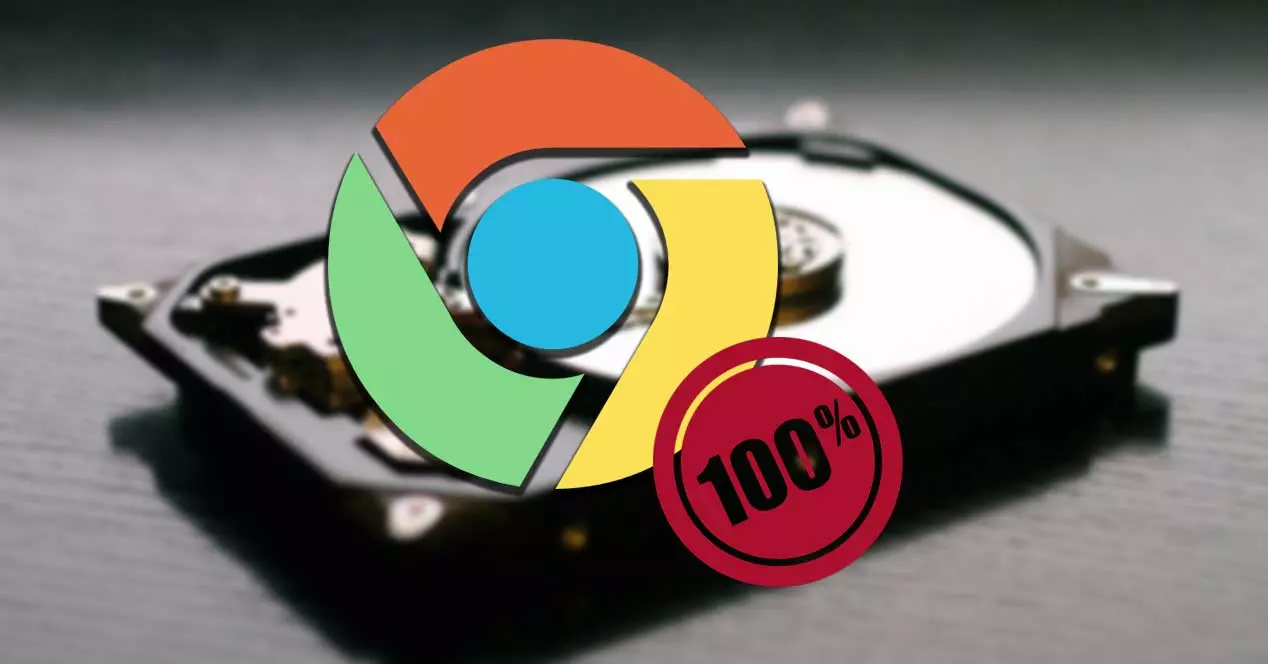
Pourquoi Chrome utilise-t-il tout l'espace disque
Lorsque nous parlons de cette utilisation, le système d'exploitation fait référence à la partie du stockage de notre PC que le disque dur ou SSD lit et écrit. Dans un état normal, l'utilisation de ceci est généralement ci-dessous 10% , ce que nous pouvons vérifier à tout moment à partir du Windows Gestionnaire des tâches, auquel nous accédons en appuyant sur le raccourci clavier « Ctrl + Alt + Suppr ». Au lieu de cela, il y a des occasions où certaines anomalies peuvent se produire, en raison desquelles la valeur en pourcentage de l'utilisation du disque monte en flèche. Lorsque Chrome occupe 100% du disque , notre ordinateur va ralentir, gâchant notre expérience utilisateur.
Les raisons pour lesquelles le navigateur Google utilise l'intégralité de notre disque dur peuvent être multiples. Cette situation peut se produire lorsque plusieurs onglets sont ouverts et qu'un ou plusieurs de ces onglets consomment beaucoup de ressources mémoire. Nous pouvons également constater qu'un site Web ou une extension génère un conflit dans le système, jusqu'à ce que certaines des fonctions du navigateur, conçues pour optimiser ses performances, puissent dans certaines circonstances provoquer ce problème. Cela peut provoquer le plantage de Chrome, en plus de ralentir l'utilisation générale de notre PC.
Comment resoudre le probleme
Ensuite, nous allons voir différentes actions que nous pouvons entreprendre pour pouvoir mettre fin au problème de Chrome faisant une consommation élevée du disque dur.
Mettre à jour votre navigateur
Le problème qui provoque une consommation élevée du disque dur dans Chrome peut être dû au fait que nous avons une version obsolète du navigateur sur notre ordinateur. Par conséquent, la première chose que nous devons faire est de vérifier que nous avons la dernière version disponible installé, et s'il n'est pas disponible, procédez à son téléchargement. C'est quelque chose que nous devons faire à partir du menu « Paramètres » en cliquant sur la section « Aide et informations ». Dans le cas où une mise à jour est disponible, elle sera installée et nous demandera de redémarrer afin que les modifications aient été appliquées. Plus tard, nous vérifions si cela a corrigé l'erreur.
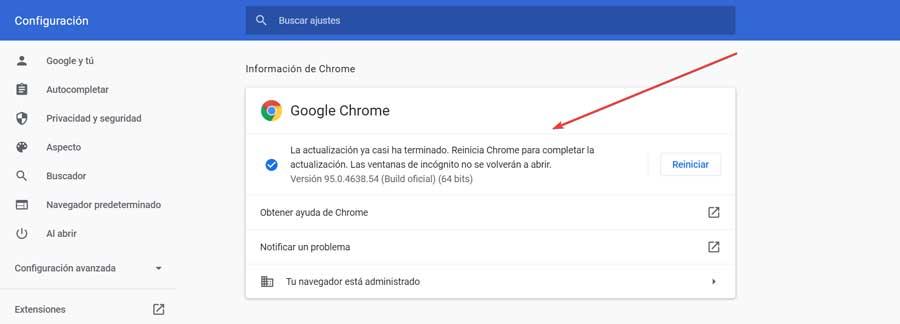
Utiliser le gestionnaire de tâches Chrome
Le navigateur Google a son propre Gestionnaire des tâches , en appuyant sur "Maj + Echap". Une fois qu'il apparaît, nous pouvons voir quels onglets nous avons ouverts. De là, nous pouvons voir la quantité de ressources utilisées par chaque onglet ou extension, nous devons donc fermer celles qui ont une consommation élevée. Ce sont principalement ceux qui incorporent des vidéos de reproduction automatique ou des graphiques en haute résolution. Pour ce faire, il suffit de cliquer sur les processus problématiques et de cliquer sur le bouton « Terminer » processus que l'on retrouve en bas.
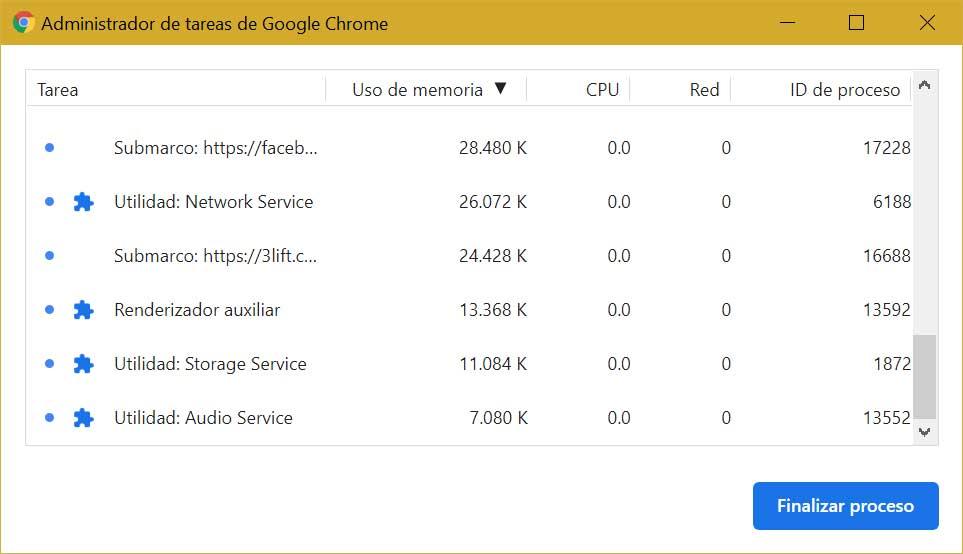
Désactiver le préchargement des pages
Par défaut, Chrome précharge les pages que le navigateur pense que nous pourrions visiter, en utilisant des cookies pour précharger les sites Web que nous visitons fréquemment. Cela peut entraîner une consommation plus élevée du disque dur donc, en cas de problème, nous devons le désactiver depuis le menu Paramètres.

Pour ce faire, depuis la page d'accueil du navigateur, on clique sur l'icône en trois points en haut à droite puis on clique sur « Paramètres ». Dans le menu de gauche, nous sélectionnons le "Confidentialité et sécurité ». Ici, nous sélectionnons « Cookies et autres données de site ». Nous faisons défiler vers le bas et désactiver l'option "Charger les pages préalablement pour que la navigation et les recherches soient plus rapides". Une fois cela fait, nous arrêtons et vérifions si cela corrige l'utilisation élevée du disque dur.
Supprimer le cache et les cookies
Comme pour tout navigateur, Chrome utilise cache et cookies pour précharger les pages. Lorsque ceux-ci deviennent obsolètes, ils peuvent provoquer des erreurs dues à une utilisation élevée du disque dur, il est donc conseillé de les éliminer pour résoudre le problème. Pour cela, depuis le menu « Paramètres », cliquez sur « Plus d'outils » et cliquez sur « Effacer les données de navigation ».
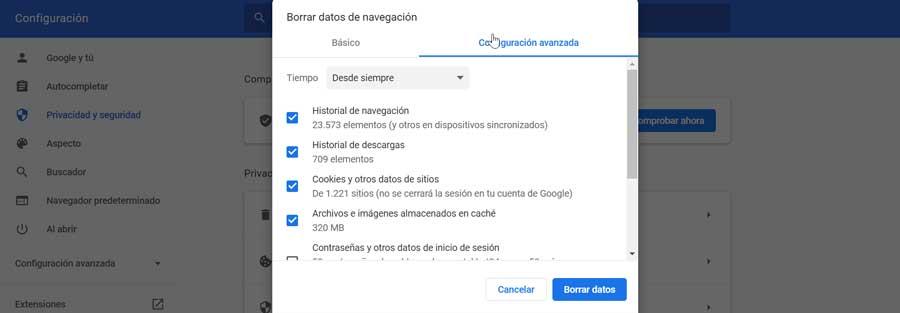
Plus tard dans l'onglet de configuration avancée, nous sélectionnons « Historique de navigation », « Cookies et données en cache et plus encore ». Enfin, nous cliquons sur le "Effacer les données" bouton en bas et redémarrez.
Désactiver les extensions problématiques
Le problème peut être causé par une extension que nous avons récemment installée. Pour ce faire, il faut d'abord naviguer en mode incognito afin que Chrome se charge sans extensions et que les cookies qui sont enregistrés ne soient pas utilisés. Dans le cas où tout semble fonctionner correctement, désactivez-les tous, puis activez-les et recherchez l'extension coupable.
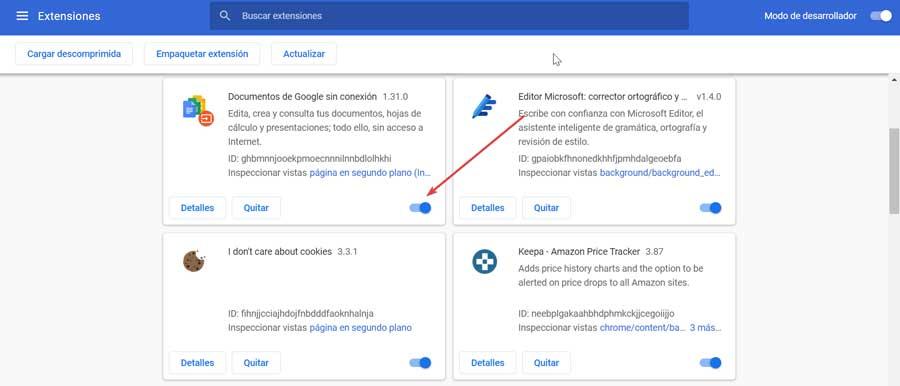
Pour cela, cliquez sur le bouton trois points puis sur « Plus d'outils » et « Extensions », nous désactiver tous les modules complémentaires installés et vérifiez si l'utilisation du disque a diminué. Si c'est le cas, nous réactivons les extensions une par une, jusqu'à ce que nous trouvions l'extension problématique, que nous supprimons.
Désactiver l'accélération matérielle
Chrome dispose d'une fonction d'accélération matérielle capable de basculer graphiques intensifs tâches aux composants matériels tels que le GPU lorsqu'il est activé, ce qui entraîne moins de traitement pour le navigateur à gérer. Ce paramètre est utile lors de l'exécution de tâches gourmandes en graphiques, bien qu'il puisse également provoquer l'effet potentiel dans la plupart des cas.
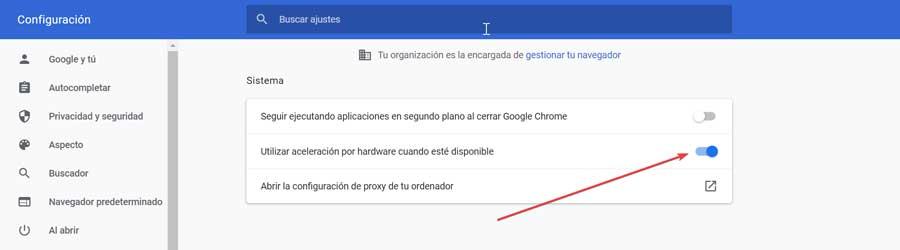
Par conséquent, en plus de ralentir le navigateur, il prend généralement plus de mémoire qu'il n'en a besoin, donc désactiver l'accélération matérielle peut nous aider à résoudre le problème avec l'utilisation du disque dur. Pour ce faire, nous accédons à la section « Configuration. Plus tard, dans la barre latérale de gauche, cliquez sur « Configuration avancée » et « Système. "Ici, nous désactivons l'option" Utiliser l'accélération matérielle lorsqu'elle est disponible ".
Restaurer Chrome
Si rien de ce qui précède ne semble avoir fonctionné et que le navigateur continue d'utiliser une forte consommation du disque dur, nous devons essayez de restaurer Chrome . Pour cela, cliquez sur les trois points en haut à droite et cliquez sur « Paramètres ». Dans la liste des options à gauche, nous sélectionnons « Paramètres avancés ». Enfin, nous cliquons sur l'option « Restaurer les paramètres par défaut de la configuration d'origine ».